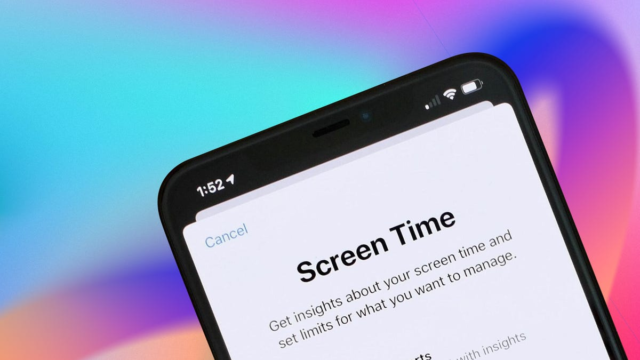Ja labi domājošie draugi un ģimene jums nesen ir teikuši, ka jums iet pieskarties zālei, tas ir domāts jums. Neatkarīgi no tā, vai ritināt pa tālruni vai strādājat ar klēpjdatoru, ir pārāk viegli visu nedēļu uzkrāt bezdievīga ekrāna laika numurus. Un es esmu pārliecināts, ka tas jums nesaņem ziņas, ka ekrāna laiks nav tik lielisks jūsu fiziskajai un garīgajai veselībai.
Guess pat ar labu iemeslu un nodomiem ierobežot ekrāna laiku, var būt grūti apturēt doomsrolling. Tāpēc gan Apple, gan Google 2018. gadā uzsāka savas digitālās labklājības funkciju pirmās versijas, lai palīdzētu mums atvienoties. Jaunākas paaudzes programmatūra, piemēram, iOS 18 un Android 16, ir pievienojušas vairāk funkciju, kas var palīdzēt jums novietot tālruni.
Lūk, kā izmantot Apple un Android ierīču digitālās labsajūtas iestatījumus, ieskaitot to, kā iestatīt lietotņu taimerus, dīkstāves un gulētiešanas režīmu. Lai uzzinātu vairāk, apskatiet šīs būtiskās iPhone un iPad vecāku vadības ierīces.
Iestatiet lietotņu taimerus iPhone, iPad un Mac
Jūs varat iestatīt lietotņu taimerus savā iPhone, iPad un Mac. Pievienojot taimeri lietotnēm iestatījumos, jūs katrai lietotnei piešķirat sev piešķirto laiku – kad būs beidzies laiks, Apple pārtrauks jūsu ritināšanu un brīdināsit, ka ir pienācis laiks atteikties.
Pirms sākat, ir svarīgi, lai jums būtu atļauti paziņojumi par ekrānu. Pārbaudiet šo iestatījumu zem Iestatījumi> Paziņojumi> Ekrāna laiks un pārliecinieties, ka esat iespējojis Atļaut paziņojumus un Laika jutīgi paziņojumiApvidū
Lūk, kā izveidot laika ierobežojumus savām lietotnēm savā iPhone, iPad un Mac:
- Atveriet savus iPhone, iPad vai Mac iestatījumus un pieskarieties Ekrāna laiksApvidū
- Spodrināt Lietotņu ierobežojumiApvidū
- Spodrināt Pievienot robežu.
- Atlasiet individuālās vai kategorijas lietotnes, kurām vēlaties iestatīt taimerus.
- Spodrināt Blakus augšējā labajā stūrī.
- Ritiniet un iestatiet laiku, ko vēlaties atvēlēt katrā lietotnē.
- Spodrināt Pielāgot dienas Ja vēlaties pielāgot sava ierobežojuma grafiku.
- Spodrināt Pievienot augšējā labajā stūrī.
Tas ir tas, kas izskatās, kad atrodaties lietotnē, kad laiks ir augšā (pa kreisi), un skats no jūsu sākuma ekrāna pēc (labajā pusē).
Kad tuvojaties noteiktajam laika ierobežojumam, Apple jums nosūtīs paziņojumu, kad jums būs atlikušas 5 minūtes. Pēc tam, kad esat sasniedzis savu robežu, lietotne pārtrauc visu, ko tā dara, un pasniedz jums jaunu ekrānu, kas liek jums pieskarties Labi Lai izietu no lietotnes. Ja jūs darāt kaut ko īpaši steidzamu, varat pieskarties Ignorēt ierobežojumu zemāk. Pēc dienas, kad esat sasniedzis savu robežu, lietotne parādīsies pelēkā krāsā jūsu sākuma ekrānā ar tukšu taimeri blakus tai.
Lasīt vairāk: Šī lietotne bloķē jūsu sociālos medijus, līdz jums (burtiski) pieskarieties zālei
Iestatiet dīkstāvi iPhone, iPad un Mac
Vēl viens veids, kā ierobežot ekrāna laiku Apple ierīcēs, ir ieplānot dīkstāvi. Dīkstāve ir tieši tā, kā izklausās – laiks nolikt ierīci un darīt kaut ko citu. Šis iestatījums brīdinās jūs, tiklīdz sāksies izvēlētais atpūtas intervals.
Lūk, kā iestatīt dīkstāvi:
- Atveriet savu iPhone, iPad vai Mac Iestatījumi Un piesit SAVIETE Ekrāna laiksApvidū
- Spodrināt DīkstāveApvidū
- Pārslēgt logrīku blakus PlānotsApvidū
- Iestatiet dīkstāves grafiku.
Tagad Android tālrunī iestatiet lietotņu taimerus un gulētiešanas režīmu.
Iestatiet lietotņu taimerus Android tālruņos un datoros
Ja jums ir Google Pixel, Samsung Galaxy vai cits Android viedtālrunis, varat iestatīt arī katras lietotnes laika ierobežojumus. Šie iestatījumi dod jums tādas pašas iespējas kā Apple, lai iestatītu daudz laika, ko varat pavadīt katrai lietotnei. Lūk, kā tos iestatīt.
- Atveriet savus Android’s IestatījumiApvidū
- Spodrināt Digitālā labklājība un vecāku vadības ierīcesApvidū
- Pieskarieties ekrāna laika grafikam.
- Atrodiet lietotni, kurai vēlaties iestatīt ierobežojumu.
- Spodrināt CILLSPLAKAS IKONA Blakus lietotnei, kuru vēlaties noteikt ierobežojumu.
- Iestatiet laiku, ko vēlaties dot sev katrā lietotnē.
- Spodrināt LabiApvidū
Lietotņu taimeri Android tālruņos tiek atiestatīti katru dienu pusnaktī.
Lasīt vairāk: Skatoties uz leju pa tālruni, ir satraucoši kakls. Lūk, kā labot tehnoloģiju kaklu
Iestatiet gulētiešanas režīmu Android tālruņos, planšetdatoros un Chromebook datoros
Jūs varat arī ierobežot ekrāna laiku, izveidojot Android gulētiešanas rutīnu. Tas brīdinās jūs, kad ir pienācis laiks nolaist ierīci uz nakti atbilstoši jūsu grafikam. Lūk, kā to izdarīt.
- Atveriet savus Android’s IestatījumiApvidū
- Spodrināt Digitālā labklājība un vecāku vadības ierīcesApvidū
- Spodrināt Gulētiešanas režīmsApvidū
- Spodrināt Gulētiešanas rutīnaApvidū
- Izvēlieties, vai iestatīt pielāgotu grafiku vai izvēlēties Ieslēdziet uzlādes laikāpēc tam atlasiet vēlamo laika grafiku.
Lai uzzinātu vairāk par digitālo labklājību, apskatiet viena eksperta iemeslus, lai apsvērtu sociālo mediju detox un CNET izvēli par labākajām lietotnēm, lai palīdzētu pārvaldīt ekrāna laiku.